
こんな疑問にお答えします。
勉強上・仕事上どうしてもwindowsを使わざるを得ない時があります。
しかし、普段はMacで事足りるし、わざわざWindows PCを買うほどでもないな・・・って思う方は多いと思います。
そこで当記事では、そんな悩みを持つひとに向けて、Macでwindowsを使う方法を3つご紹介します。
初めに、Macでwindowsを使う目的を確認しましょう
Macでwindowsを使いたいと思っている方は、主にこんな目的があると思います。皆様はどれに当てはまりますか?確認してみましょう。
- 勉強中・仕事中にMacと同時にwindowsを使いたい方
→仮想環境 - Macをwindowsパソコンとして使いたい方
→Boot Camp - Mac, iPhoneからいつでもどこでをwindowsを使いたい方
→VPS(Windows Server)
結論を述べると、それぞれ上記の方法がおすすめです。
それでは、次にそれぞれの特徴とメリット・デメリットを詳しくみていきましょう。
Macでwindowsを使う3つの方法を比較する
| 仮想環境 | Boot Camp | VPS | |
|---|---|---|---|
| Mac/windows同時利用 | ○ | × | ○ |
| データ共有・移動 | ◎ | ○ | ○ |
| ツールのコスト | △ | ◎ | 短期:○ 長期:△ |
| windows購入 | 必要 | 必要 | 不要 |
それぞれの簡単な特徴は上記の通りです。では、詳しい特徴とメリット・デメリットをみていきましょう。
仮想環境
仮想環境とは、使っているパソコンの中にあたかも別のパソコンがあるかのように、仮想の環境を構築することを言います。
Macでwindowsを使うことを念頭におくと、「windowsがまるでMacの1アプリのように使える」と思ってくださっていいと思います。
Macでwindowsを使えるようにする仮想環境アプリの代表的なものは以下の2つがあります。
なお、今回の比較ではそれぞれの特徴は置いておき、仮想環境全体の特徴を述べたいと思います。
仮想環境のメリット
- Macとwindowsを同時に使うことができる
- windows側の不具合が、Macに直接影響しない
- 外付けSSDにwindowsをインストールできる
- Macとwindows間のデータ共有・移動が簡単にできる
仮想環境のデメリット
- 有料ソフトであればお金がかかる
- メモリが16GB以上でないと厳しい
仮想環境を使う一番のメリットは、Macとwindowsを同時に利用できるところです。また、Mac・windows間のデータやり取りも一番優れています。
しかし、Macとwindowsを同時に動かすために「メモリ」を多く消費します。そのため、Macのメモリが最低でも16GB以上ないと同時に動かすのは厳しいです。
Boot Camp
Boot Campは、MacにwindowsをインストールすることができるApple純正の標準機能です。Appleが直接提供しているソフトなので安心ですね。
Boot Campのメリット
- Windowsを購入する以外に追加のお金がかからない
- Macの性能を活かすことができる
- Apple純正の機能なので、安心して利用できる
Boot Campのデメリット
- windowsを起動するには、Macの再起動が必要
- Macアプリとの連携がしにくい
- 起動ディスクに最低64GBの空き容量が必要1
Boot Campの一番いいところは、windows以外に余計なコストがかからないところです。
しかし、windowsを使うためには一度macを再起動する必要があります。そのため、macとwindowsを同時に使うことはできません。
そのため、少しでもMacのアプリと連携してwindowsを使う場面がある場合には、Boot Campを使った方法は控えた方がいいです。
1: https://support.apple.com/ja-jp/HT201468
『Mac の起動ディスクに 64 GB 以上の空き領域。』
なお、Boot Campでも外付けHDD/SSDにwindowsをインストールすることは一応できるようです。しかし、Boot Camp公式の方法ではないので、あくまで"自己責任"ということになります。
VPS(Windows Server)
VPS(Windows Server)は、自分のパソコン・スマホからインターネット経由でwindowsにアクセスする方法です。
目の前に実際のwindowsパソコンがあるわけではないので、ご自身が使っているパソコンのスペックに依存しないで利用できます。
VPSでWindowsを使うことができる代表的な会社は以下の3つがあります。
なお、仮想環境の時と同じように、今回の比較ではそれぞれの特徴は置いておき、VPS全体の特徴を述べたいと思います。
VPS(Windows Server)
- インターネットがあれば、自分の端末からいつでもどこでもアクセスすることができる
- windowsを購入する必要がない
- 自分のパソコンのスペックに依存しない
- Macとwindowsの同時利用が可能
- 一ヶ月から利用できる
VPS(Windows Server)のデメリット
- 月額1000円程度かかる
- データーの共有は仮想環境の方が快適である
VPSでwindowsを使う方法のいいところは、ネットにつながってさえいれば、いつでもどこでもwindowsを使うことができるところです。
また、仮想環境と同じようにmacとwindowsを同時に利用することが可能です。(データの共有は仮想環境の方が簡単です)
ただ、VPSを利用する場合は、長期的に見ると一番お金がかかります。
しかし、いいスペックのwindowsを短期間利用したいのであれば、VPSを利用するのが一番安い方法となります。(windowsの購入が必要でないため。)
まとめ
いかがでしたでしょうか。今回はMacでwindowsを使う方法を目的別に三つご紹介しました。
最後にもう一度、目的別おすすめ方法を記載します。リンクを押すことで、それぞれの章まで移動することができます。
- 仮想環境
→Macと同時にwindowsを使いたい方
→Macとwindowsのデータ共有を簡単にしたい方 - Boot Camp
→Macをwindowsパソコンとして使いたい方
→外部ツールを極力使いたくない方 - VPS(Windows Server)
→Mac, iPhoneからいつでもどこでをwindowsを使いたい方
→windowsを短期で使いたい方
どの方法にも、メリット・デメリットがあります。そのため、利用期間・料金・利用する場面を踏まえ、ぜひ最適なwindows環境を獲得しましょう。



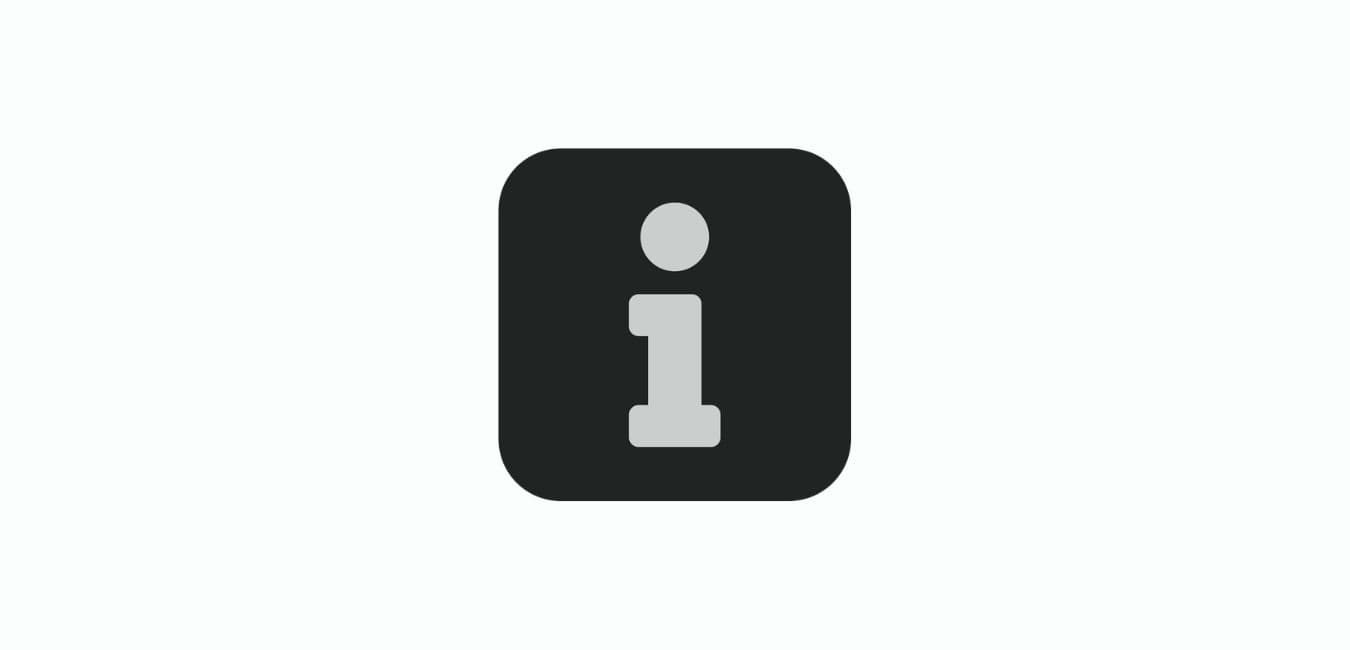
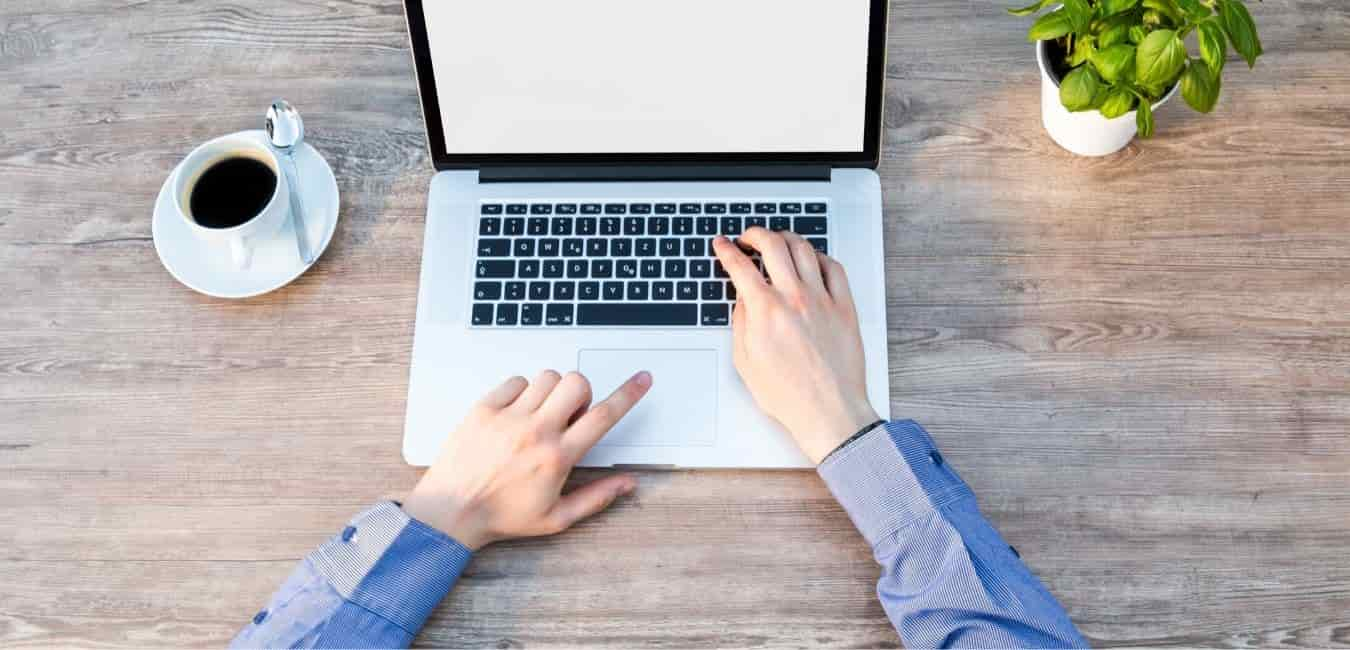
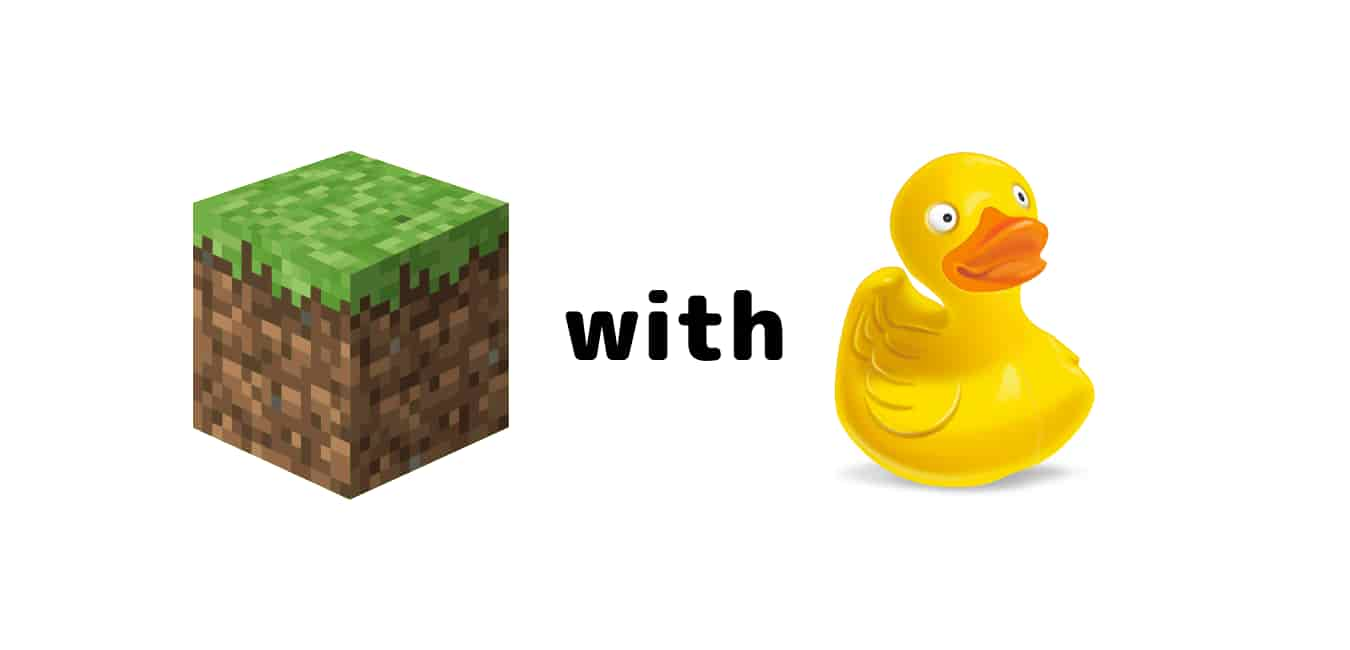
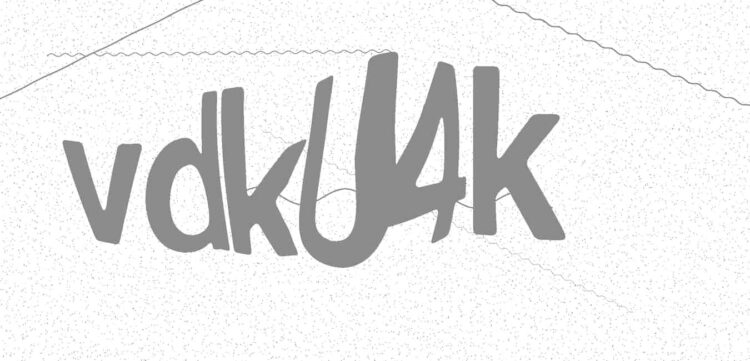
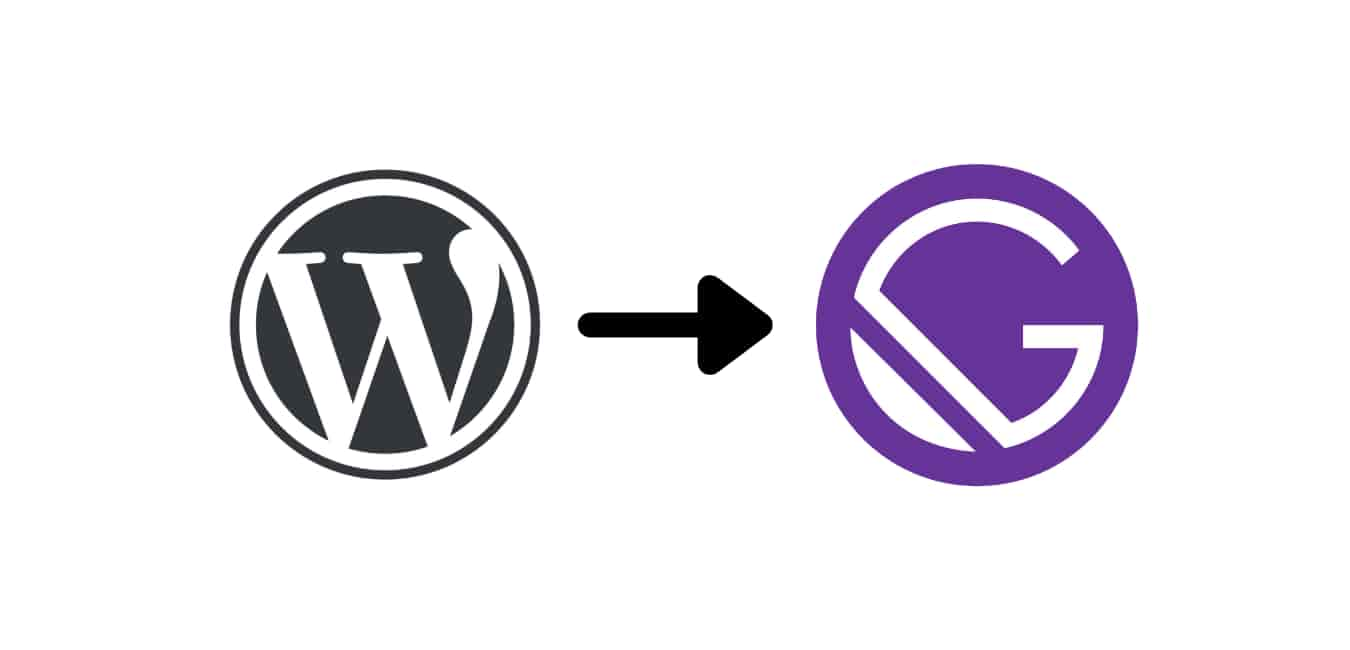
コメント